Xbox One non riproduce DVD? Ecco tutti i metodi praticabili che puoi fare
Xbox One è una popolare console per videogiochi domestici da anni. Non solo puoi giocare, ma anche guardare film in DVD con Xbox One a casa. Quando torni a casa dopo una dura giornata, puoi avviare Xbox One e goderti i tuoi film preferiti per rilassarti. È abbastanza frustrante quando Xbox One non riproduce DVD. Cosa puoi fare per fare in modo che Xbox One legga il disco DVD? Ecco il tuo ultimo tutorial.
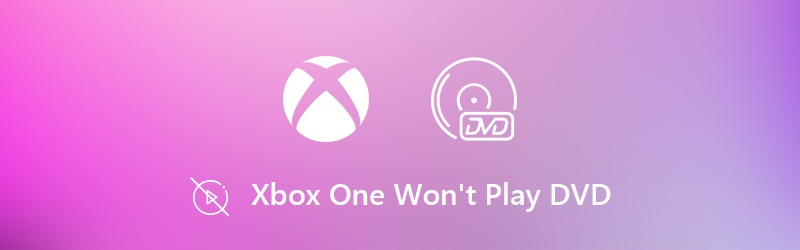
CONTENUTO DELLA PAGINA
Parte 1: Copia DVD in formato Xbox One per la riproduzione offline (consigliata)
Perché Xbox One non riesce a leggere il DVD? Se il tuo disco DVD può essere riconosciuto da altri lettori DVD, è colpa di Xbox One. Devi testare Xbox One per scoprire la vera causa del mancato riproduzione del DVD su Xbox One. Invece di dedicare tempo a queste cose, puoi copiare DVD su Xbox One con Vidmore DVD Monster per riparare Xbox One non riprodurrà DVD offline o altri errori senza sforzo.
Non importa che Xbox One non possa leggere o riprodurre DVD. Puoi digitalizzare il contenuto del DVD in qualsiasi formato compatibile con Xbox One in formato Qualità 1: 1. Il programma consente agli utenti di copiare film in DVD su Xbox, Wii, PlayStation, Apple TV, iPhone, iPad, iPod touch, Samsung e molti altri dispositivi popolari. È supportato per scegliere la tua traccia audio preferita e sottotitolo. Puoi tagliare, unire, aggiungi filigrana e regola gli effetti video all'interno del DVD anche sul software di ripping Xbox One.
- Copia DVD in qualsiasi formato compatibile con Xbox One, Xbox One S, Xbox One X e Xbox 360.
- 6 volte più veloce di DVD su Xbox One.
- Crea una copia 1: 1 su DVD per copiare un intero DVD su Xbox One.
- Modifica e ritocca i film in DVD prima di eseguire il ripping.
- Lavora con Windows 10/8/7 Vista / XP.
Passo 1: Scarica, installa e avvia Vidmore DVD Monster gratuitamente. Inserisci il tuo disco DVD nell'unità ottica del computer.
Passo 2: Fare clic Carica il DVD sulla barra degli strumenti in alto. Selezionare Disco DVD dal suo elenco a discesa. Quindi fare clic su Visualizza / Seleziona titolo per accedere al contenuto del DVD. Puoi scegliere quale file convertire nel formato Xbox One.

Passaggio 3: Aprire il file Rip All to elenco nell'angolo in alto a destra. Puoi scegliere direttamente il formato video di output. Oppure puoi passare al file Dispositivo sezione per scegliere tra tutti i formati compatibili con Xbox One.

Passaggio 4: Cambia la cartella di output dal file Salvare elenco in fondo. Alla fine, fare clic Rip tutto per copiare DVD in formato Xbox One. Pertanto, puoi allontanarti da Xbox One che non riproduce facilmente l'errore DVD.

Nota: È possibile trasferire i film in DVD copiati su Xbox One tramite server NAS o unità USB. I file video verranno visualizzati nella tua console. Successivamente, puoi riprodurre DVD su Xbox One senza Internet e altri requisiti.
Parte 2: risoluzione dei problemi di Xbox One non riproduce DVD Errore
Se insisti a scoprire perché la tua Xbox One non riproduce il disco DVD, puoi fare come mostrato nei paragrafi seguenti. Cosa impedisce a Xbox One di leggere il DVD? Basta leggere e controllare.
Modo 1: controlla i controlli parentali
Puoi impostare il controllo genitori per bloccare determinate funzioni in Xbox One. A volte hai bloccato la riproduzione di un determinato DVD per errore. Quindi vai avanti e controlla il controllo genitori per correggere l'errore Xbox durante la riproduzione di DVD.
Passo 1: Scegli Famiglia dal impostazioni app.
Passo 2: Sfoglia e scegli le impostazioni che desideri modificare.
Passaggio 3: Scegli Cambia impostazioni sotto Privacy e sicurezza online.
Passaggio 4: Controlla se puoi riprodurre DVD con Xbox One ora.
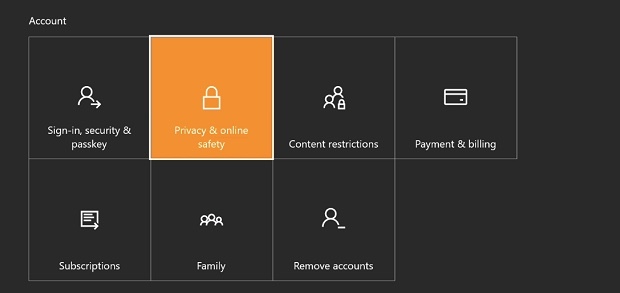
Modo 2: controlla la regione del DVD
In generale, assicurati che i tuoi dischi Xbox One e DVD siano acquistati dallo stesso paese. In caso contrario, Xbox One non riprodurrà DVD a causa dei codici regionali. Se non hai idea di come modificare o rimuovere il codice regionale, puoi eseguire Vidmore DVD Monster per riparare Xbox One che non riproduce DVD.
Modo 3: pulire il disco DVD
Assicurati che il tuo DVD sia pulito e non difettoso. È possibile utilizzare un panno morbido, pulito e leggermente umido per pulire il disco. Ricordarsi di tenere il disco per i bordi invece di toccare la superficie del DVD. Attendi che il disco sia asciutto. Successivamente, puoi provare un'altra volta per vedere se Xbox One non riproduce il DVD è stato risolto o meno.

Metodo 4: reinstallare l'app Player
Il DVD non riprodotto su Xbox One può essere risolto reinstallando anche l'app del lettore. Quando ricevi il codice di errore Xbox One 0x91d70000, puoi seguire il tutorial qui sotto.
Passo 1: Scegli Casa, Negozio e Ricerca opzioni in ordine.
Passo 2: Cercare Raggio blu per accedere all'app Blu-ray Player.
Passaggio 3: Scarica e installa gratuitamente questa app Player.
Passaggio 4: Prova a riprodurre un DVD con Xbox One.
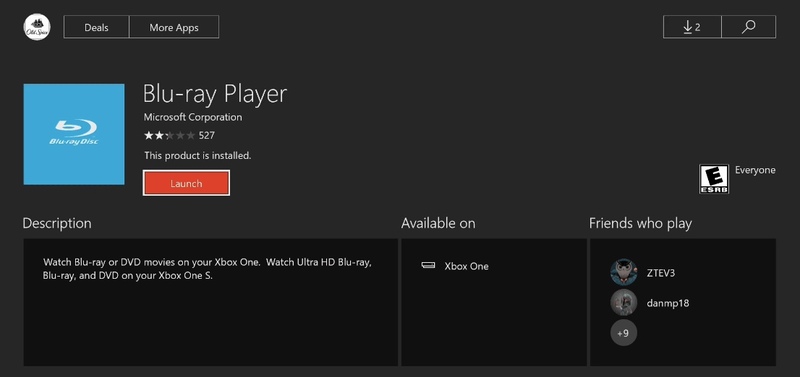
Modo 5: ripara l'unità disco Xbox One
Se i metodi di risoluzione dei problemi di Xbox One sopra non funzionano, forse la tua console Xbox One necessita di una riparazione. Durante questo periodo, puoi compilare il file Assistenza e riparazione del dispositivo modulo online. Di conseguenza, puoi andare al Microsoft Store locale, inviare il dispositivo Xbox One non funzionante o creare un ordine di riparazione per ottenere assistenza da professionisti.
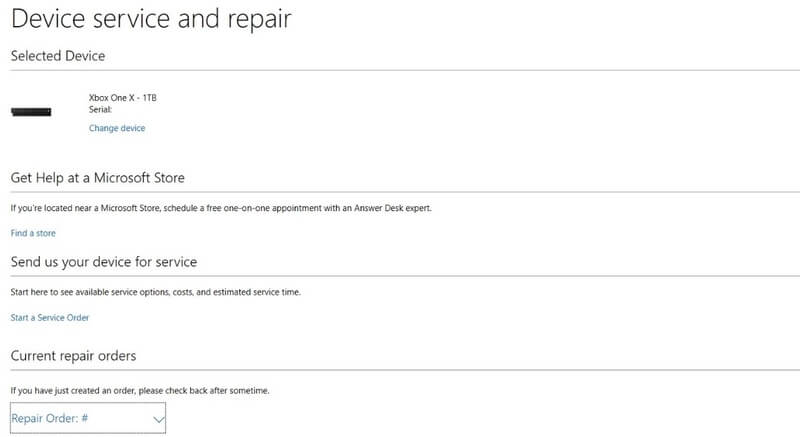
Potresti aver bisogno: Come riparare VLC non riproduce DVD
Questo articolo introduce 6 metodi comprovati per risolvere i problemi Xbox One non riproduce DVD da queste o quelle ragioni. Il modo più efficace è digitalizzare DVD su Xbox One con Vidmore DVD Monster. È possibile rimuovere la protezione dalla copia e convertire facilmente il contenuto del DVD. Sono supportati sia i vecchi che i nuovi dischi DVD. Puoi scaricare gratuitamente il programma per vedere se Vidmore DVD Monster può rippare o meno il tuo vecchio disco DVD.


